极速一键重装系统怎么用,如何使用极速一键重装系统
- 分类:重装系统 回答于: 2023年01月30日 10:20:18
随着科学技术的发展,出现了许多一键式安装系统软件,可以帮助我们快速完成系统的安装。大多数一键重装系统软件都采用相同的方法,那么极速一键重装系统怎么用呢?下面,小编就把如何使用极速一键重装系统的步骤教程分享给大家。
工具/原料:
系统版本:windows7系统
电脑型号:联想ThinkPad X1 Carbon
软件版本:极速系统装机大师
方法/步骤:
1、从网上下载极速装机大师到电脑上,并打开,在一键重装系统下等待检测系统环境,点击下一步。
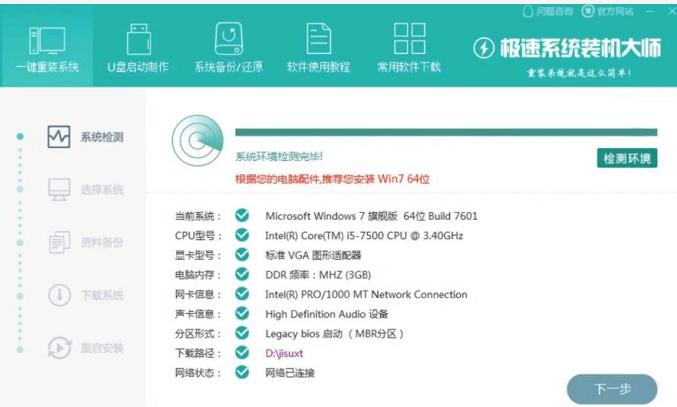
2、在选择系统界面,选择需要安装的系统版本,点击下一步。
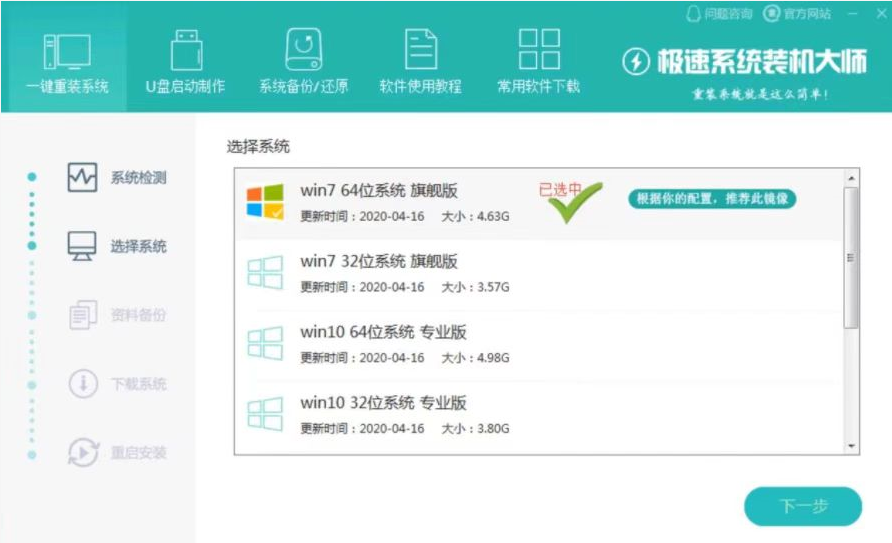
3、在这里选择需要备份的文件,点击下一步。
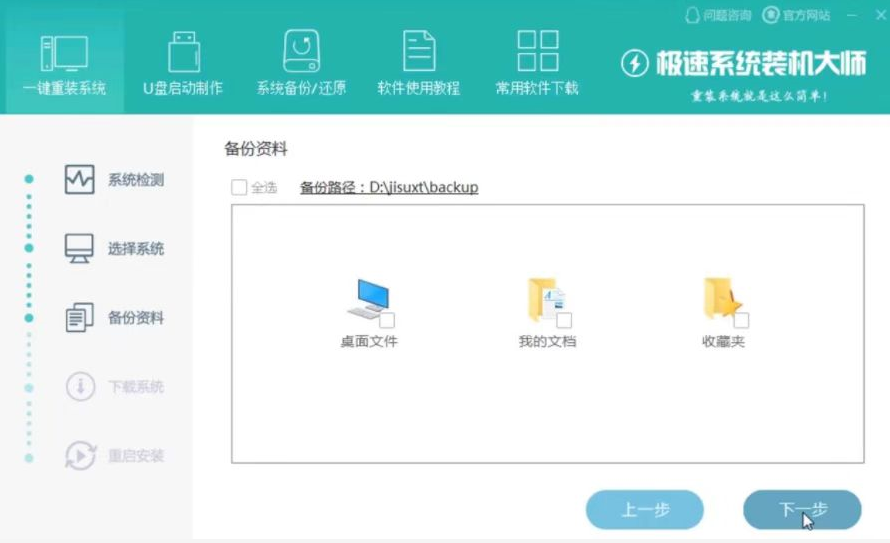
4、等待系统的下载完成即可。

5、完成后,选择重启电脑安装系统。

6、选择极速装机大师PE进入pe系统。
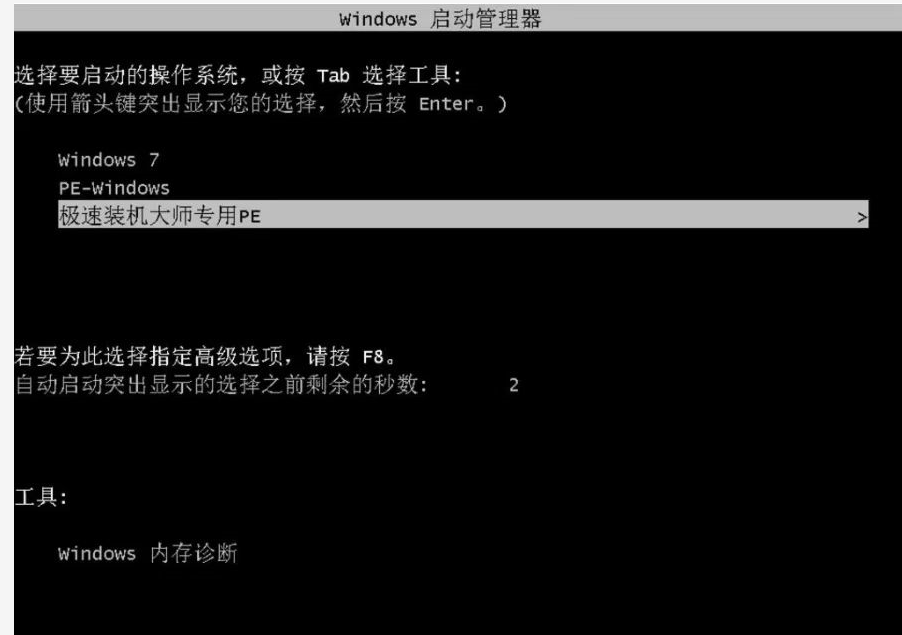
7、软件会自动打开并安装系统。

8、安装完成后,重启电脑。

9、进入正在安装Windows界面,耐心等待即可。

10、安装完成后,重启将进入新系统桌面。
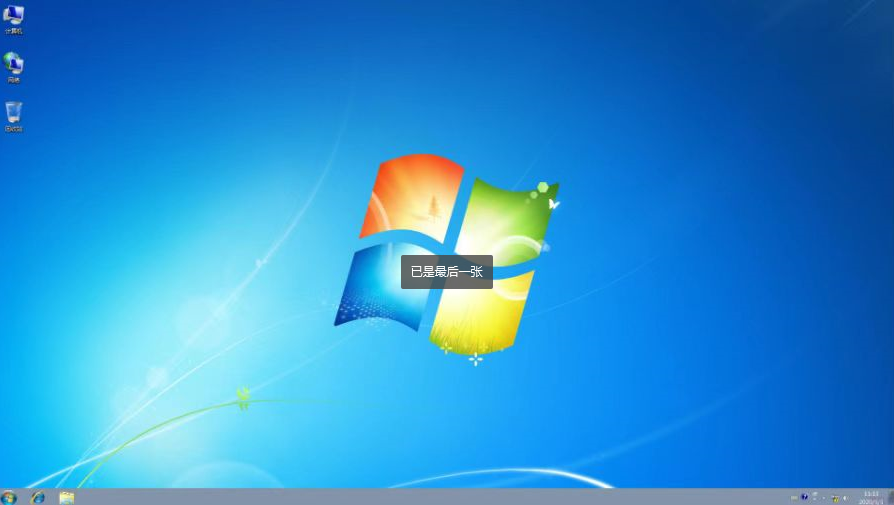
总结
1、下载装机软件,检测系统环境后选择系统下载;
2、备份好重要文件,开始下载系统文件;
3、重启电脑进入pe系统安装;
4、再次重启电脑进入Windows界面。
 有用
26
有用
26


 小白系统
小白系统


 0
0 0
0 0
0 0
0 0
0 0
0 0
0 0
0 0
0 0
0猜您喜欢
- 笔记本重装系统win10,华硕笔记本重装系..2023/01/13
- 惠普笔记本重装系统教程步骤..2023/04/26
- 如何重装win7旗舰版系统2022/12/16
- u盘系统重装怎么装win7详细步骤..2023/05/06
- 电脑开不了机怎么重装系统win7..2022/12/22
- u盘启动盘怎么进入PE重装系统..2023/04/27
相关推荐
- 一键重装系统win10步骤教程图解..2022/10/26
- 电脑怎么重装系统win10,荣耀电脑重装系..2023/03/15
- win7一键重装系统软件怎么使用_win7一..2022/10/21
- 电脑怎么一键电脑重装系统?小鱼一键电..2023/03/30
- 怎么用u盘重装win10系统,u盘重装系统wi..2023/02/08
- 一键重装系统软件,电脑一键重装系统软..2023/02/20

















